Laptopi nuk mund ta shohë grupin e shtëpisë. Zgjidhja e problemeve të grupeve shtëpiake
Në një artikull të mëparshëm kam shkruar për konfigurimin rrjet lokal në Windows 7. Por, që nga sasia përdoruesit e Windows 10 po rritet çdo ditë, vendosa të përgatis udhëzime për vendosjen e një rrjeti lokal në Windows 10. Sipas këtyre udhëzimeve, ju mund të bashkoni të gjithë kompjuterët me të cilët keni lidhur në një rrjet lokal shtëpiak Ruter Wi-Fi... Unë do të tregoj duke përdorur shembullin e konfigurimit të një rrjeti midis një kompjuteri në Windows 10 dhe Windows 7. Por, kompjuterët në Windows 8, ose disa kompjuterë në Windows 10, gjithashtu mund të marrin pjesë në këtë rrjet. Udhëzimi është universal dhe nëse ju kanë disa të zakonshme kompjuterë të palëvizshëm dhe laptopët janë të lidhur me të njëjtin ruter, atëherë mund t'i integroni në një rrjet lokal pa asnjë problem. Dhe në të njëjtën kohë, nuk ka fare rëndësi se në cilin version të Windows punojnë (përveç Windows XP).
Pas krijimit të një rrjeti lokal, do të jeni në gjendje të:
- Ndani skedarët midis kompjuterëve në rrjeti i shtëpisë.
- Përdorni akses të përgjithshëm te printeri. Për shembull: keni lidhur një printer me një kompjuter në rrjetin lokal dhe dokumentet mund të printohen nga kompjuterë të tjerë.
- Luaj lojëra përmes një rrjeti lokal.
Dhe e gjithë kjo mund të bëhet me ajër. Nëse kompjuterët dhe laptopët tuaj janë të lidhur me ruterin nëpërmjet Rrjetet Wi-Fi... Kështu e bëni. Mund të lidhni disa kompjuterë me kabllo dhe laptopë, për shembull, me Wi-Fi. Gjithçka do të funksionojë.
Unë kam krijuar një rrjet lokal midis dy kompjuterëve (PC dhe laptop i palëvizshëm)... Njëri funksionon në Windows 10, dhe i dyti në Windows 7. E konfigurova grupi i shtëpisë... Mendoj se kjo është mënyra më e saktë dhe më e sigurt. Mund ta konfiguroni gjithashtu duke çaktivizuar ndarjen me mbrojtjen e fjalëkalimit, siç bëra në udhëzimet për.
Si funksionon një rrjet i zonës lokale përmes një konfigurimi të grupit shtëpiak? Një pikë shumë e rëndësishme, pasi cilësimet atje janë pak të ngatërruara, gjëja kryesore është të kuptoni se si funksionon gjithçka, dhe tashmë do të jetë më e lehtë për t'u konfiguruar. Kjo do të thotë që ne krijojmë një grup shtëpiak në një nga kompjuterët dhe marrim një fjalëkalim (Kam krijuar në Windows 7, nuk ka rëndësi)... Dhe të gjithë kompjuterët e tjerë që duam t'i lidhim me rrjetin, ne thjesht i bashkohemi grupit shtëpiak duke përdorur fjalëkalimin e marrë. Kjo eshte e gjitha. Është kjo skemë që ne tani do të shqyrtojmë më në detaje.
Bërë një diagram të vogël për qartësi (mund të keni pak a shumë kompjuterë dhe printeri nuk ka nevojë të lidhet):
Përpara se të vazhdoni me konfigurimin, duhet të siguroheni kontrolloni orën dhe datën. Kontrolloni që ora dhe data në të gjithë kompjuterët që do të marrin pjesë në rrjet janë të njëjta.
Si të krijoni një grup shtëpiak në Windows 7
Nëse keni, për shembull, të gjithë kompjuterët në Windows 10, atëherë ne krijojmë një grup shtëpiak në një nga kompjuterët me një "dhjetë", gjithçka është saktësisht e njëjtë atje. Ose në Windows 8, për shembull.
Klikoni me të djathtën në ikonën e lidhjes së internetit në shiritin e njoftimeve. Pastaj, zgjidhni.
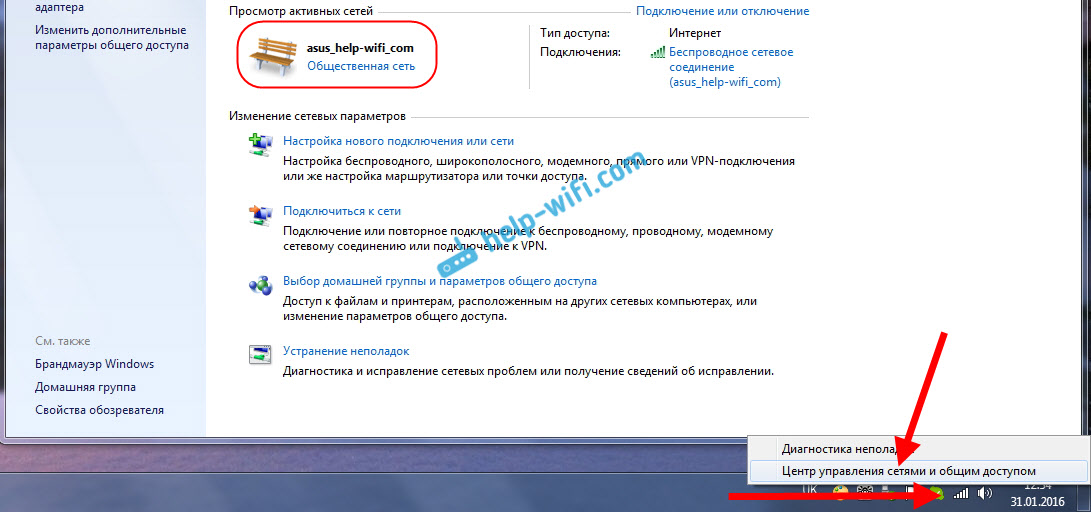
Do të jetë lidhja jonë me ruterin (me kabllo ose Wi-Fi)... Është e rëndësishme që ai të ketë statusin e rrjetit Home. Nëse keni një rrjet Publik si i imi në pamjen e ekranit, atëherë klikoni në këtë lidhje dhe zgjidhni rrjeti i shtëpisë.
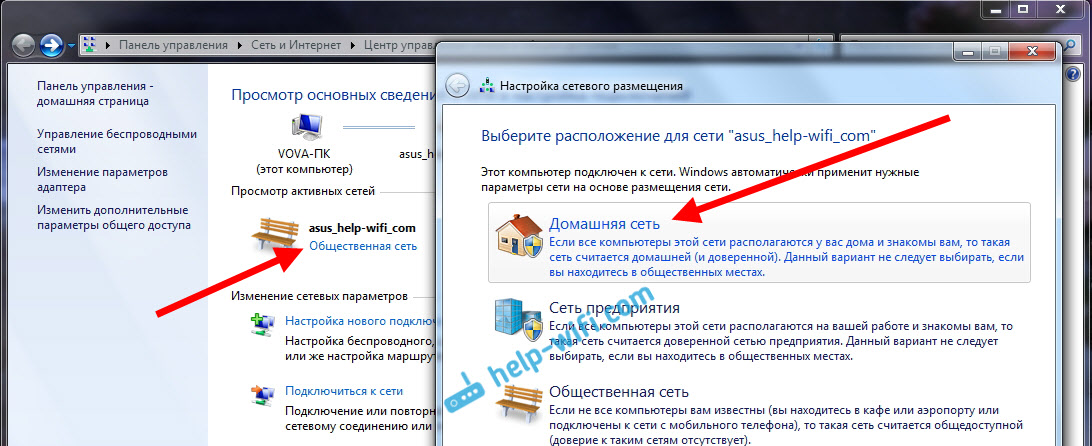
Mbyllni dritaren me zgjedhjen e vendndodhjes së rrjetit. Tani, lidhja jonë është "Rrjeti i shtëpisë". Shkoni te seksioni Grupi i shtëpisë.

Klikoni në butonin Krijo një grup shtëpiak.
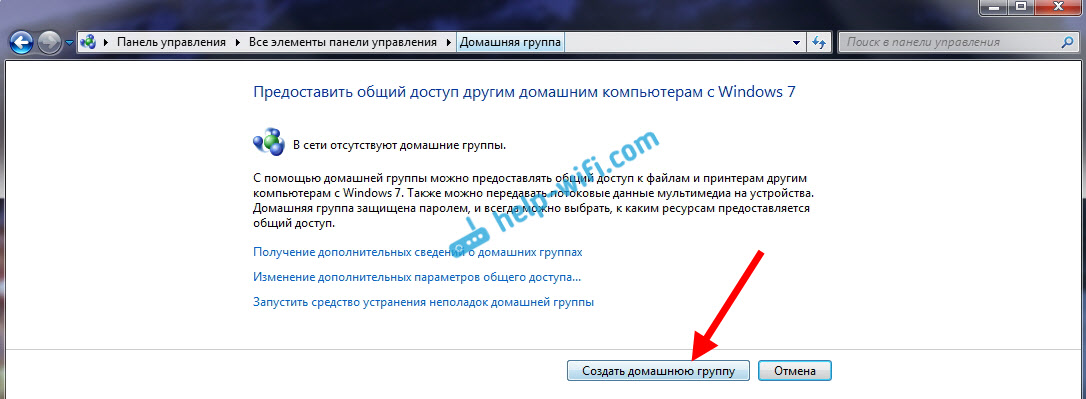
Theksoni artikujt e kërkuar për t'u ndarë (dosjet e përbashkëta) dhe shtypni Me tutje.

Shkruani ose bëni një fotografi të fjalëkalimit që do të keni. Me këtë fjalëkalim, ne do të lidhim kompjuterë të tjerë në rrjetin tonë.
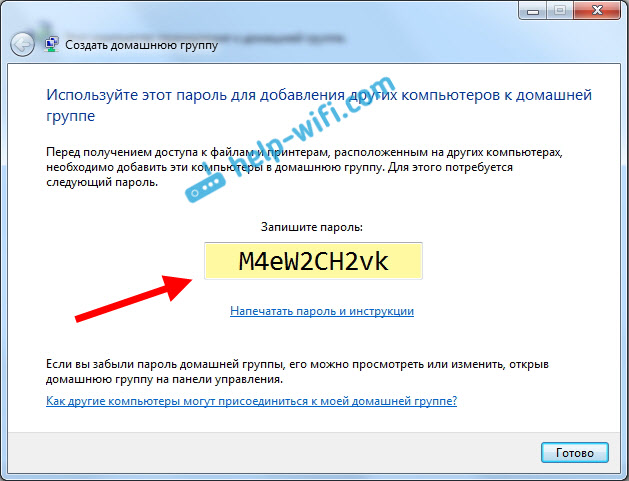
Kjo përfundon krijimin e grupit shtëpiak. Nëse shkoni përsëri në Qendra e Rrjetit dhe Ndarjes - Grupi i shtëpisë, atëherë mund të mbani mend fjalëkalimin, ta ndryshoni atë, të largoheni nga grupi, të ndryshoni cilësimet e ndarjes, etj.

Kjo është ajo, grupi është krijuar. Ne kemi fjalëkalimin. Tani ne lidhim kompjuterët e nevojshëm në rrjetin tonë me grupin shtëpiak.
Vendosja e një rrjeti lokal në Windows 10: lidhja me një grup shtëpiak
Le të kalojmë në një kompjuter tjetër. Tani do të tregoj, duke përdorur një kompjuter Windows 10 si shembull, se si të lidheni me një grup shtëpiak për të krijuar një rrjet lokal shtëpiak. Ju mund ta përdorni këtë skemë për të lidhur jo vetëm kompjuterët me të Windows të instaluar 10, por edhe me Windows 7 dhe Windows 8.
Tashmë sipas skemës standarde, klikoni me të djathtën në ikonën e Internetit dhe zgjidhni Qendra e Rrjetit dhe Ndarjes... Shkoni në Grupi i shtëpisë.
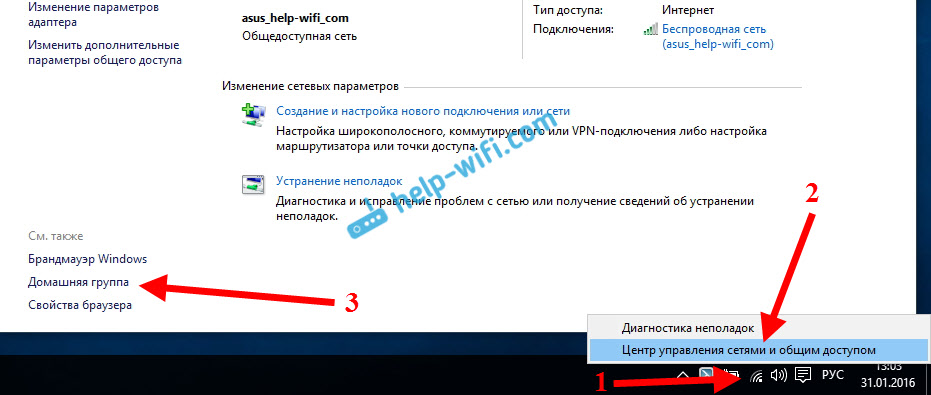
Nëse keni një mesazh "Grupi shtëpiak nuk është i disponueshëm sepse nuk jeni i lidhur me rrjetin tuaj të shtëpisë.", pastaj klikoni mbi dhe klikoni mbi butonin po.
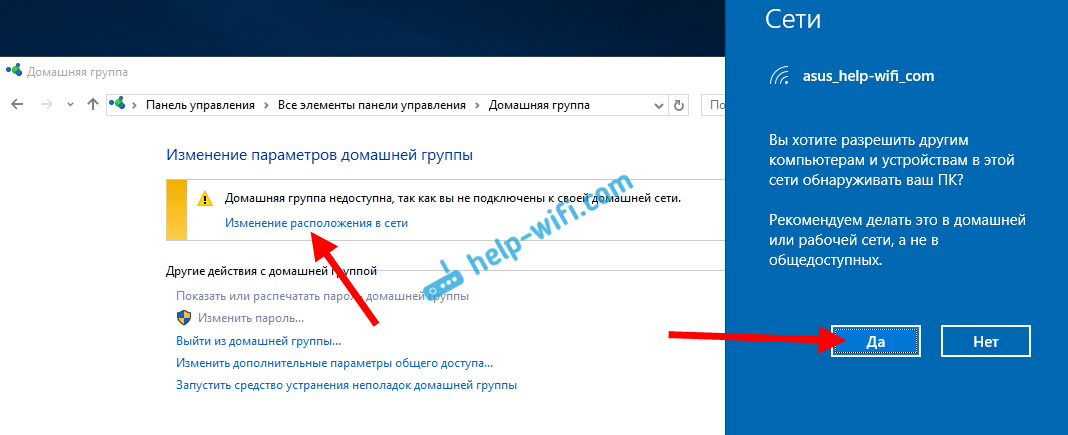
Presim pak dhe shohim një mesazh që mund t'i bashkohemi grupit të shtëpisë. Klikoni në butonin Do të bashkohet.
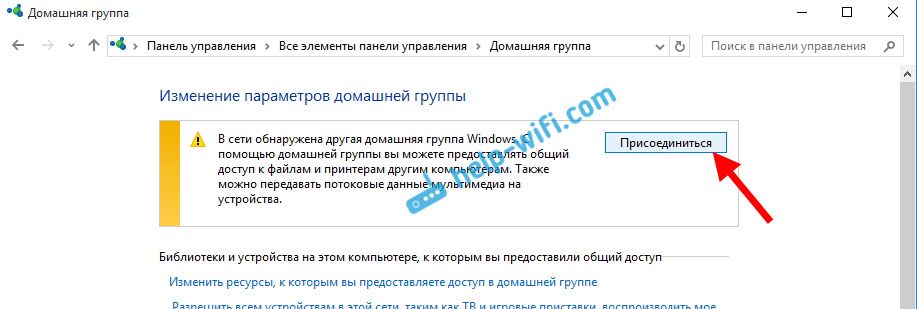
Do të shfaqet një kërkesë për fjalëkalim. Ne tregojmë fjalëkalimin që kemi marrë gjatë krijimit të një grupi shtëpiak në një kompjuter tjetër. Shtyni Ne rregull.

Shfaqet një mesazh që ju jeni bashkuar me grupin shtëpiak. Klikoni mbi Gati.
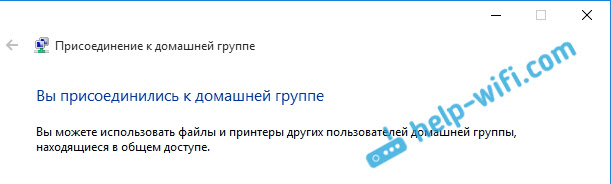
Nëse hapni Qendrën e Rrjetit dhe Ndarjes - Grupi shtëpiak, mund të konfiguroni ndarjen, të largoheni nga grupi, të shihni fjalëkalimin, etj.
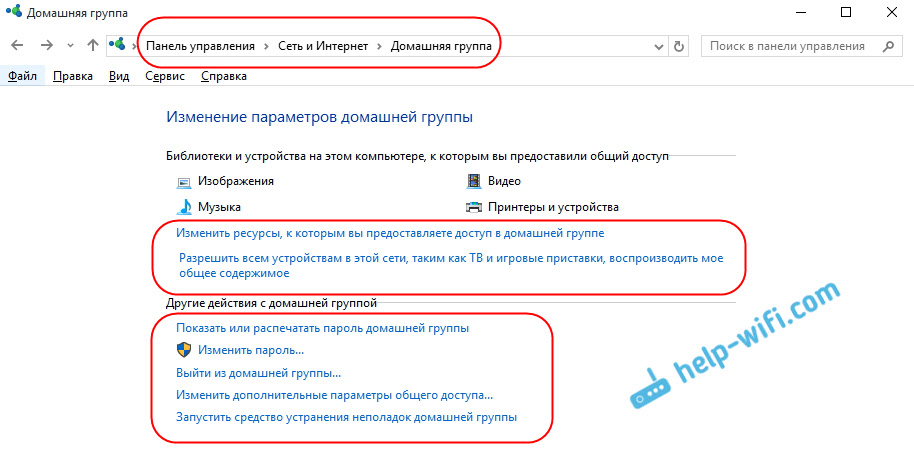
Gjithçka, rrjeti lokal midis kompjuterëve tashmë po funksionon. Hapni eksploruesin (Ky kompjuter), shkoni majtas në skedën e rrjetit dhe shikoni kompjuterët në rrjetin lokal. Ne mund t'i hapim ato dhe të shohim dosjet që janë të përbashkëta. Një kompjuter me Windows 10 mund të shohë lehtësisht një kompjuter me Windows 7 të instaluar në rrjet.
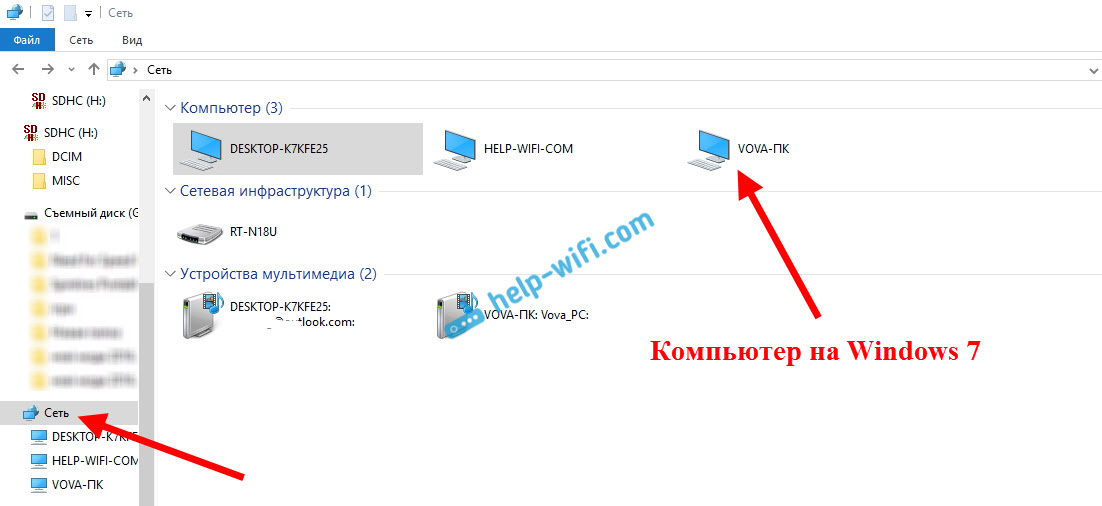
Po kështu, një kompjuter Windows 7 sheh dhe futet në një kompjuter Windows 10. Në këtë mënyrë, ju mund të lidhni kompjuterë të tjerë. Një kusht është që ato të jenë të lidhura me ruterin tuaj.
Çfarë duhet bërë më pas? Si të përdorni një rrjet lokal?
E gjitha varet nga qëllimi për të cilin keni kombinuar kompjuterët në një rrjet.
- Nëse doni të luani në internet, atëherë gjithçka tashmë duhet të funksionojë. Ndonjëherë, programet antivirus bllokojnë lidhje të tilla. Prandaj, nëse shfaqen probleme kur kompjuterët nuk mund ta shohin njëri-tjetrin, atëherë thjesht provoni për një kohë. çaktivizoni antivirusin.
- Për të ndarë skedarë, mund të përdorni dosje të përbashkëta. Thjesht kopjoni skedarët në dosjen "Fotot e mia", për shembull (duke supozuar se e kemi ndarë këtë dosje gjatë procesit të konfigurimit) dhe ato do të jenë të aksesueshme nga të gjithë kompjuterët në rrjet. Nëse dëshironi të ndani dosjen tuaj në disku lokal pastaj ndiqni. Shihni pas titullit "Konfigurimi i ndarjes së skedarëve dhe dosjeve".
- Dhe për vendosjen e aksesit të përbashkët në printer, unë do të përgatis një artikull të veçantë.
Këto janë këshillat. Shpresoj se ky artikull ishte i dobishëm për ju.
Pse të krijoni një rrjet shtëpiak? Duket se një laptop, një kompjuter dhe disa telefona inteligjentë po punojnë në shtëpi, ato përdoren periodikisht për të hyrë në internet. Çfarë tjetër nevojitet? Por mbani mend se sa shpesh duhet të transferoni skedarë nga një pajisje në tjetrën? Duhet të kopjoni në një USB flash drive dhe mbrapa ose të përdorni Bluetooth.
Edhe nëse e bëni këtë jo më shumë se një herë në muaj, me një LAN në shtëpi, gjithçka do të bëhet shumë më e lehtë. Për më tepër, personalizimi i tij do të hapë shumë mundësi të reja. Për shembull, skedarët nuk mund të transferohen, por të ekzekutohen drejtpërdrejt në një kompjuter tjetër apo edhe në një TV (nëse ka aftësinë për të punuar në një rrjet lokal me Windows 10). Do të jetë e mundur të ekzekutoni lojëra në një rrjet, të printoni dokumente nga çdo kompjuter në një printer dhe të përdorni shumë veçori të tjera.
Konceptet bazë
Një rrjet lokal shtëpiak është disa kompjuterë të lidhur nga një kabllo rrjeti për shkëmbimin e të dhënave. Shumica e apartamenteve sot kanë ruterë Wi-Fi. Falë tyre, krijimi i një LAN është bërë një detyrë e thjeshtë.
Një diagram i përafërt i një rrjeti lokal në shtëpi me Windows 10 mund të duket si ky:
Siç mund ta shihni në figurën e mësipërme, interneti furnizohet nëpërmjet një teli Eternet në ruter, me të cilin është lidhur një PC nëpërmjet një patchcord (i njëjti tel me lidhës të dyanshëm). Laptopët dhe smartphone janë të lidhur me ruterin përmes Wi-Fi. Sigurisht, një lidhje e tillë nuk krijon një rrjet lokal si parazgjedhje. Ju duhet një cilësim specifik në secilën prej pajisjeve. Në këtë shembull, makina dhe pajisje të ndryshme, nëse nuk konfigurohen siç duhet, nuk do të jenë në gjendje të "shohin" njëra-tjetrën.
Termi më i rëndësishëm në gjithë këtë proces janë të ashtuquajturat grupe. Një grup pune i Windows 10 mund të përfshijë një maksimum prej 20 makinash që janë nyje të të njëjtit nivel, domethënë nuk mund të kontrollojnë njëra-tjetrën. Me fjalë të tjera, në një rrjet të tillë, të gjithë kompjuterët janë të barabartë - nuk ka asnjë server kryesor.
Përveç kësaj, ekziston koncepti i një grupi shtëpiak, i cili mund të formohet nëse kompjuterët tashmë i përkasin një grupi pune. Në një grup shtëpiak, është e lehtë të ndash fotografi, muzikë, filma dhe dokumente nga pajisje të tjera. Një grup i tillë, ndryshe nga një grup pune, ka një fjalëkalim, por ju duhet ta futni atë vetëm një herë për të shtuar një pajisje të re.
Krijoni hapësirën lokale hap pas hapi
Grupi i punës
Para së gjithash, sigurohuni që të gjithë kompjuterët të kenë të njëjtin emër të grupit të punës. Mund të jetë çdo gjë - e instaloni sipas gjykimit tuaj. Në Windows 10:
- Hapni Start dhe shkoni te Utilities.
- Hapni panelin klasik të kontrollit.
- Hapni artikullin "Sistemi dhe Siguria".
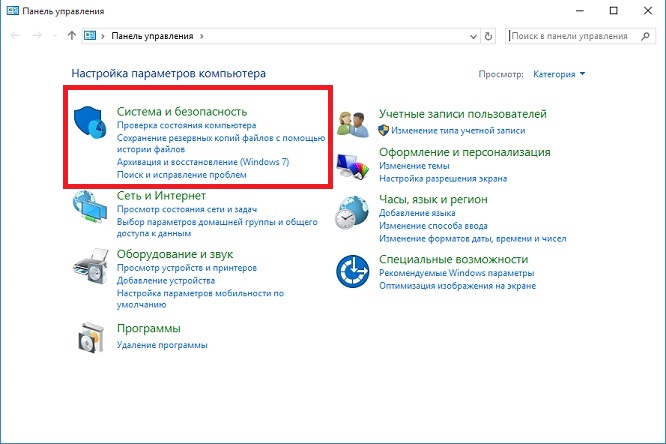
- Shkoni te seksioni "Sistemi".
- Në të majtë, zgjidhni "Cilësimet e Avancuara të Sistemit".

- Do të hapet një dritare e vogël në të cilën duhet të zgjidhni "Emri i kompjuterit" dhe të klikoni në butonin "Ndrysho".
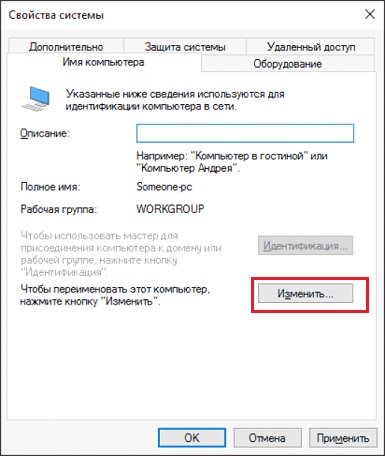
- Në dritaren e re në fund do të ketë një artikull "Kompjuteri është anëtar i ...": zgjidhni "grupin e punës" dhe shkruani emrin e dëshiruar.

Ky konfigurim duhet të bëhet në të gjithë kompjuterët me Windows 10 (për 7 dhe 8, gjithçka bëhet në të njëjtën mënyrë), të cilët do të jenë në rrjetin shtëpiak.
Dukshmëria e kompjuterëve në rrjet
Fakti që kompjuterët me Windows 10 ose versione të tjera të OS janë në të njëjtin grup nuk mjafton që ata të fillojnë të "shohin" njëri-tjetrin. E nevojshme personalizim shtesë... Për të aktivizuar dukshmërinë, bëni hapat e mëposhtëm në secilën prej makinave:
- Hapni panelin e kontrollit.
- Zgjidhni "Rrjetet dhe Interneti" dhe shkoni te Qendra e Rrjetit dhe Ndarjes.
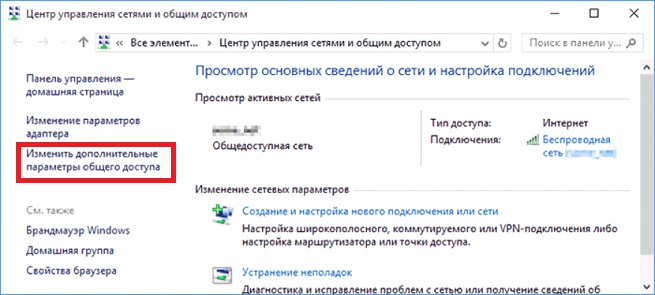
- Hapni "Ndrysho cilësimet e avancuara ...".
- Aktivizo ndarjen e skedarëve dhe printerit dhe zbulimin e rrjetit.

- Ju duhet ta bëni këtë në të gjitha profilet, përveç aktivizimit të artikullit "Ndarja në përdoruesit e rrjetit mund të lexojë dhe të shkruajë skedarë në dosje të përbashkëta ".
- Vendosni shënuesin pranë artikullit "Çaktivizoni aksesin e mbrojtur me fjalëkalim".
- Ruaj.
Ndarja e dosjeve
Përshtatje Rrjetëzimi i Windows 10 përfundon duke ndarë dosje specifike. Për ta bërë këtë, thjesht hapni vetitë e dosjes (duke klikuar me të djathtën - si gjithmonë), më pas zgjidhni skedën Access dhe shkoni te cilësimet e avancuara. Kontrolloni kutinë pranë "Open Sharing" dhe klikoni në butonin "Lejet".

Ku për akses të plotë thjesht kontrolloni kutitë përballë "Qasjes së plotë", "Ndrysho", "Lexo" në kolonën "Lejo". Por ju mund të lini disa kuti zgjedhjeje të çaktivizuara dhe kështu të kufizoni aftësitë e përdoruesve të rrjetit lokal.
Pranë skedës Access është Siguria. Këtu klikoni butonin "Ndrysho" dhe në dritaren e re që hapet "Shto". Në kutinë bosh, shkruani fjalën "Të gjitha", siç tregohet në foto:

Tani grupi "Të gjithë" është shfaqur në dritaren e mëparshme. Zgjidhni atë dhe në kolonën "Lejo" kontrolloni të gjitha kutitë për akses të plotë. Ruani të gjitha ndryshimet dhe rindizni. Konfigurimi ka përfunduar.
konkluzionet
Pas manipulimeve të kryera, Windows 10 juaj duhet të shohë kompjuterët e grupit të tij dhe të ketë akses në të gjithë hapni dosjet... Kështu zbatohet shkurtimisht konfigurimi i rrjetit lokal duke përdorur sistemet operative Microsoft. Në fakt, gjithçka mund të duket ndryshe: artikulli përmban vetëm parime të përgjithshme.
Për shembull, pa një ruter (me një server DHCP të aktivizuar dhe shpërndarje automatike të adresave), dy kompjuterë mund të lidhen me një kordon patch. Në këtë rast, pas fazës së parë të konfigurimit, do t'ju duhet të regjistroni adresat IP me dorë. Kjo bëhet në prona përshtatës rrjeti dhe vetitë e protokollit të internetit të versionit të 4-të. Është e njëjta gjë për Windows 10, 8, 7 dhe madje edhe XP.
IP-të e formularit 192.168.0 * Janë të regjistruara (për çdo kompjuter, shifra e fundit është unike, përveç 0 dhe 1. Mund të përdorni, për shembull, 5 dhe 7, Subnet mask 255.255.255.0 dhe portën e paracaktuar 192.168.0.1 192.168 janë specifikuar si serverë DNS. 0.1 dhe 192.168.0.0 (opsionale) Nëse ruteri ka DHCP të çaktivizuar, duhet bërë gjithashtu një cilësim i ngjashëm.
Çfarë janëCilat janë arsyet kryesore të dështimeve gjatë krijimit dhe konfigurimit të një grupi shtëpiak në botimet më të fundit të Windows?
Përshëndetje të dashur lexues të burimit të Internetit !!!
Herë kur çmimi kompjuterët personalë ishte vërtet transcendentale, mbeti larg në të kaluarën. Sot pothuajse çdo familje ka një kompjuter, ndonjëherë mund të ketë dy, apo edhe tre kompjuterë.
Në raste të tilla, shpesh është e nevojshme që disi të kombinohen makinat në një rrjet në mënyrë që përdoruesit e tyre të mund të shkëmbejnë lirisht të dhëna.
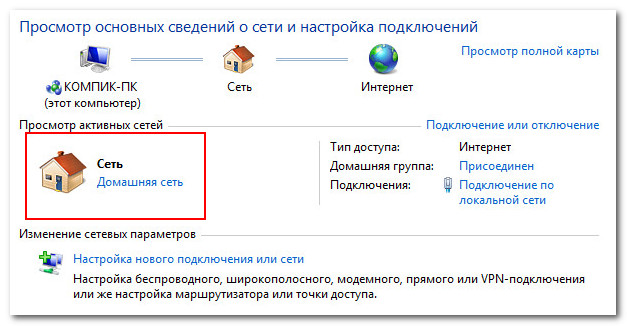
Një nga më mënyra të përshtatshme organizimi i ndarjes së skedarëve është krijimi i një grupi shtëpiak. Ashtu si shumica e mjeteve të integruara të Windows në versionet e fundit, mjetet e grupit shtëpiak janë të thjeshta dhe të lehta për t'u përdorur.
Megjithatë, nuk është e pazakontë që përdoruesit të mos jenë në gjendje të krijojnë ose konfigurojnë një grup shtëpiak. Mund të ketë shumë arsye për këtë. Tani do të shqyrtojmë disa nga më të zakonshmet.
Koha është jashtë sinkronizimit
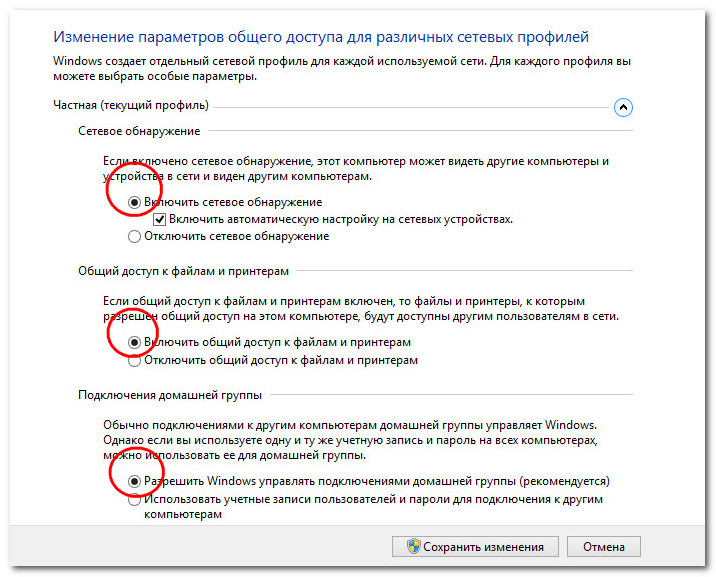
Është shumë e rëndësishme që kompjuterët e përfshirë në Homegroup të vendosen në të njëjtën kohë. Hapni panelin e kontrollit, shkoni te seksioni "Data dhe ora" dhe kaloni në skedën "Koha e Internetit", sigurohuni që sinkronizimi automatik të jetë i aktivizuar në cilësimet.
Është zgjedhur mënyra e gabuar e rrjetit
Ju nuk do të jeni në gjendje të krijoni një grup shtëpiak nëse rrjeti juaj do të jetë në modalitetin Publik ose Ndërmarrje. Në Panelin e Kontrollit, shkoni te seksioni "Qendra e Rrjetit dhe Ndarjes" dhe ndryshoni vendndodhjen e rrjetit në "Rrjeti kryesor". Ju gjithashtu duhet të siguroheni që të dy kompjuterët të kenë grupi i punës me të njëjtin emër dhe nuk i përkasin rrjetit të domenit. Emrat e vetë kompjuterëve duhet të jenë të ndryshëm. 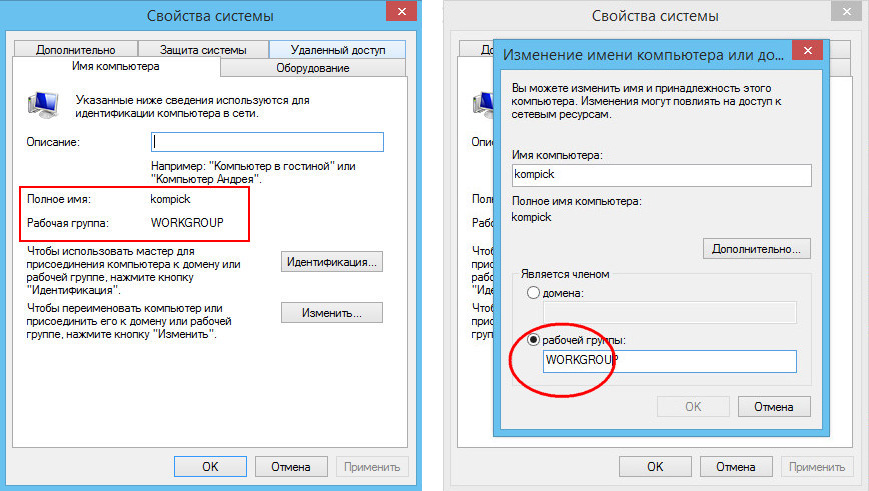
Ju mund të kontrolloni korrektësinë e cilësimeve në dritaren e vetive të sistemit (seksioni Emri i kompjuterit). Nëse është e nevojshme, duhet të nisni magjistarin e bashkimit (butonin e identifikimit) dhe të tregoni se kompjuteri nuk i përket një rrjeti domeni. Kjo mund të ndihmojë në rastin kur rrjeti Home është krijuar me sukses, por kompjuterët në të nuk e shohin njëri-tjetrin.
Grupi shtëpiak krijohet në dy ose më shumë kompjuterë
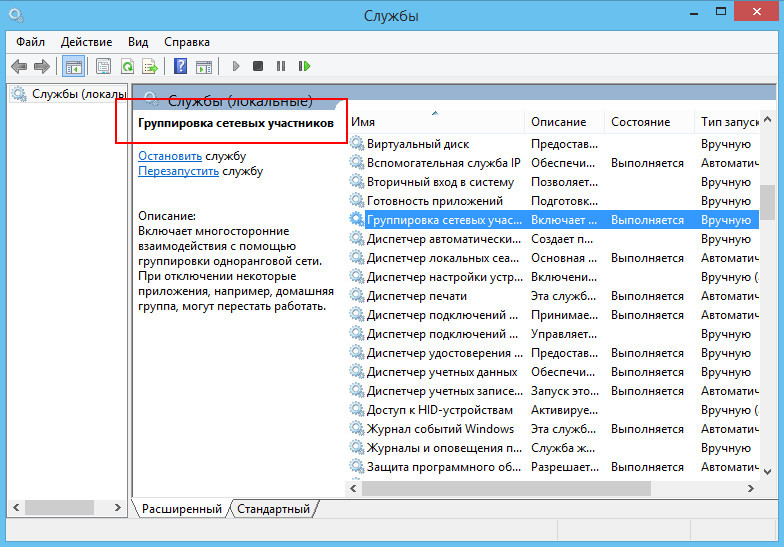
Në një rrjet shtëpiak, vetëm një kompjuter mund të jetë kompjuteri "master". Përdoruesit fillestarë shpesh krijojnë një grup shtëpiak në të gjithë kompjuterët dhe më pas pyesin veten pse nuk mund të lidhen me njëri-tjetrin.
Cilësimet e pasakta në parametrat e avancuar
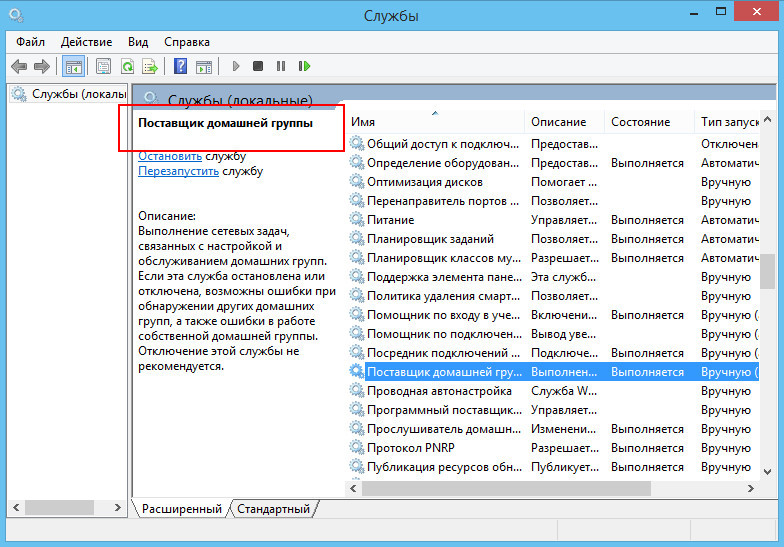
Në mënyrë tipike, kur zgjidhni modalitetin "Home network", cilësimet për profilet e rrjetit vendosen automatikisht, por është mirë t'i kontrolloni ato manualisht. Nëse zbulimi i rrjetit është i çaktivizuar, sigurohuni që ta aktivizoni, përndryshe kompjuterët nuk do të mund ta shohin njëri-tjetrin. Mund t'ju duhet gjithashtu të aktivizoni ndarjen e skedarëve dhe dosjeve. Por është më mirë të çaktivizoni ndarjen e mbrojtur me fjalëkalim.
Cilësimet e shërbimit janë ndryshuar
Ju nuk do të jeni në gjendje të lidheni me një grup shtëpiak nëse keni çaktivizuar aksidentalisht ose qëllimisht shërbimet e Ofruesit të HomeGroup dhe Grupimit të Anëtarëve të Rrjetit. Çaktivizimi aksidental i këtyre shërbimeve mund të shkaktohet nga optimizuesit e cilësisë së dobët. Në këtë rast, shërbimet duhet të aktivizohen manualisht.
Cilësimet e gabuara të të drejtave të aksesit
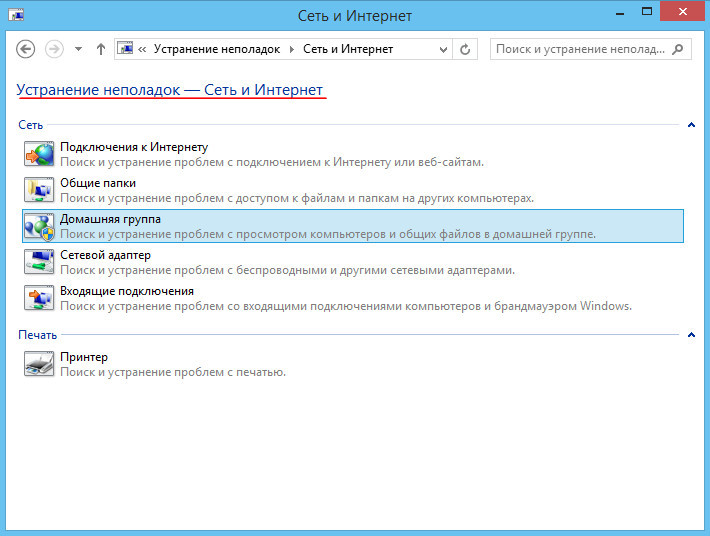
Nuk është e pazakontë të përballesh me probleme të ndryshme edhe pas krijimit të suksesshëm të një grupi shtëpiak dhe lidhjes së kompjuterëve të tjerë me të. Për shembull, konstatohet se përdoruesi i lidhur sheh dosje të përbashkëta, por nuk mund t'i hyjë ato. Për fat të mirë, është mjaft e thjeshtë për ta trajtuar atë - në kompjuter me grupin shtëpiak, thjesht duhet të hapni vetitë dosje e përbashkët, shkoni te seksioni "Siguria" dhe caktojini pronarit statusin e Administratorit në pronat shtesë.
Probleme të tjera
Siç kemi thënë tashmë, mund të ketë shumë arsye për funksionimin e gabuar të Homegroup. Një zgjidhje universale për problemet mund të jetë përdorimi i mjetit standard të Windows "Homegroup Troubleshooters". Magjistari i integruar është në gjendje të identifikojë në mënyrë të pavarur problemet më të zakonshme dhe madje t'i rregullojë ato automatikisht.

Ndër arsyet e tjera që shkaktojnë probleme gjatë krijimit dhe konfigurimit të një HomeGroup kohët e fundit versionet e Windows ne mund të vërejmë dëmtimin e skedarit të sistemit idstore.sset, i vendosur në C: / Windows / ServiceProfiles / LocalService / AppData / Roaming / PeerNetworking. Ky skedar është përgjegjës për punën me rrjetet peer-to-peer. Mund të provoni ta fshini këtë skedar dhe më pas të rindizni sistemin tuaj.
Por ndonjëherë edhe masat komplekse nuk sjellin rezultate pozitive. Kjo mund të ndodhë kur një numër i skedarëve të sistemit dhe çelësave të regjistrit janë dëmtuar. Vetëm rivendosja e sistemit në gjendjen e tij origjinale ose riinstalimi i plotë i tij mund të rregullojë problemet në këto raste.
Kjo është e gjitha për momentin, dhe deri në takime të reja informuese me ju, miqtë e mi të dashur ...
Keni probleme me krijimin ose bashkimin me një grup shtëpiak? Verifikoni që të gjitha kushtet e mëposhtme janë përmbushur:
О Rrjeti i shtëpisë duhet të zgjidhet si vendndodhja e rrjetit
Në Panelin e Kontrollit, hapni faqen e qendrës së Rrjetit dhe Ndarjes. Nëse Rrjeti i punës ose rrjeti publik shfaqet nën Shiko rrjetet tuaja aktive, atëherë klikoni këtë lidhje dhe zgjidhni opsionin Rrjeti Home. Nëse në këtë seksion renditen më shumë se një rrjet, atëherë grupet shtëpiake gjithashtu nuk do të funksionojnë. Më shumë për këtë në Kapitullin 6.
О Aktivizo zbulimin e rrjetit
Në Panelin e Kontrollit, hapni faqen e qendrës së Rrjetit dhe Ndarjes, klikoni në lidhjen Zgjidhni grupin e shtëpisë dhe opsionet e ndarjes dhe më pas klikoni Ndrysho parametra shtesë ndarjen (Ndrysho cilësimet e avancuara të ndarjes). Zgjidhni kutitë e kontrollit Aktivizoni zbulimin e rrjetit dhe aktivizoni ndarjen e skedarëve dhe printerit, më pas klikoni Ruaj ndryshimet. Për më shumë informacion në këtë faqe, shihni seksionin "Konfigurimi i aksesit të përbashkët në një dosje".
Pasi të keni hapur këtë faqe, sigurohuni që të gjithë kompjuterët në grupin shtëpiak të kenë të njëjtat cilësime lidhjeje.
O Kërkon versionin e Protokollit të Internetit b
Që shërbimet e grupit shtëpiak të funksionojnë siç duhet, kërkohet IPv6. Në Panelin e Kontrollit, hapni faqen e qendrës së Rrjetit dhe Ndarjes dhe klikoni lidhjen "Ndrysho cilësimet e përshtatësit". Tani klikoni me të djathtën në përshtatësin që lidhet me rrjetin tuaj të shtëpisë, zgjidhni Properties dhe zgjidhni kutinë e kontrollit të Protokollit të Internetit Version 6 (TCP / IPv6).
Për më tepër, ruteri duhet të mbështesë IPv6. Nëse jo, ju lutemi referojuni seksionit "Konfigurimi i ruterit tuaj me valë".
Shërbimet e grupit shtëpiak duhet të funksionojnë
Hapni dritaren e Menaxherit të Shërbimit (services.msc) dhe sigurohuni që shërbimet e mëposhtme janë duke u ekzekutuar:
Pritësi i ofruesit të funksionit të zbulimit;
Publikimi i Burimeve të Zbulimit të Funksionit;
Dëgjues i grupit shtëpiak;
Ofruesi i Grupit Home;
Grupimi i Rrjeteve Peer;
Menaxher i identitetit të rrjeteve kolegësh;
Zbulimi i SSDP;
Pritësi i pajisjes UPnP.
Për më shumë informacion mbi menaxhimin e shërbimeve, shihni Kapitullin 5, ndërsa Kapitulli 6 ofron informacion mbi teknologjitë si UPnP, SSDP dhe DNS.
O Ora duhet të sinkronizohet
Të gjithë kompjuterët duhet të kenë Koha e duhur dhe zgjidhen të njëjtat zona kohore. Përdorni veçorinë e përditësimit të kohës në internet për të sinkronizuar orën tuaj.
Ende keni probleme për t'iu bashkuar një grupi shtëpiak? Provoni një nga zgjidhjet e mëposhtme:
O Nuk mund të krijoni një grup shtëpiak?
Një grup i ri shtëpiak nuk mund të krijohet nëse ka të paktën një kompjuter në rrjet që i përket një grupi ekzistues shtëpiak. Nëse nuk dëshironi të bashkoheni me një grup ekzistues shtëpiak, atëherë duhet të fikni përkohësisht kompjuterin e dytë ose ta shkëputni atë nga rrjeti. Pastaj mund të krijoni një grup të ri shtëpie.
O Nuk mund të bashkoheni në një grup shtëpiak?
Ju mund t'i bashkoheni një grupi shtëpiak vetëm nëse ai është krijuar më parë në një kompjuter tjetër në rrjet (ose një kompjuter tjetër është bashkuar me të). Sigurisht, të paktën një kompjuter tjetër duhet të jetë i pranishëm në rrjetin tuaj (dhe duhet të jetë i ndezur). Nëse nuk jeni të sigurt nëse të dy kompjuterët janë në të njëjtin rrjet, ndiqni sugjerimet në shiritin anësor "What's My Computer Named?" SHBA. 486.
Nëse gjithçka është në rregull, por ju ende nuk e shihni grupin tuaj ekzistues të shtëpisë, hapni faqen e qendrës së Rrjetit dhe Ndarjes në Panelin e Kontrollit. Klikoni në lidhjen "Ndrysho cilësimet e përshtatësit" dhe çaktivizoni të gjithë përshtatësit e tjerë përveç atij përmes të cilit po lidheni me rrjetin lokal. Në një sistem ku ka adaptorë të shumtë - për shembull, me kabllo dhe me valë - grupet shtëpiake nuk funksionojnë.
Grupet e shtëpisë mund të ndërhyhen nga cilësimet e murit të zjarrit (përveç Firewall i Windows). Çaktivizoni muret e zjarrit të palëve të treta në kompjuterin tuaj dhe në kompjuterin tuaj në distancë dhe provoni përsëri.
О Fjalëkalimi i pasaktë?
Budallaqe. Por nëse nuk e mbani mend hash-in simbolik që gjeneron Windows për grupet e reja shtëpiake, atëherë vendosni fjalëkalimin tuaj, siç shpjegohet në fillim të këtij seksioni.
О Nuk mund të hyni në kompjuterin e dytë?
Kompjuteri i dytë duhet të jetë në të njëjtin grup shtëpiak si i juaji dhe duhet të ketë akses në të paktën një bibliotekë. Përndryshe, ju nuk do ta shihni këtë kompjuter në dosjen tuaj të grupit shtëpiak. Nëse nuk jeni të sigurt nëse të dy kompjuterët i përkasin të njëjtit grup shtëpiak, hapni faqen e grupit shtëpiak në panelin e kontrollit, klikoni lidhjen Lë grupin shtëpiak dhe më pas kliko butonin Lë grupin shtëpiak. (Largohu nga grupi shtëpiak). Pastaj provoni të lidheni përsëri.
O A shihni një kompjuter të dytë por nuk mund ta hapni bibliotekën?
Ky është një problem i zakonshëm, por zgjidhja është e thjeshtë: dilni nga Homegroup dhe më pas bashkohuni me të siç përshkruhet më sipër. Nëse kjo nuk ju ndihmon, atëherë hapeni Linja e komandës në modalitetin e administratorit dhe ekzekutoni komandën net përdorni \\ remote_computer, ku remote_computer është emri i kompjuterit të dytë.
O Homegroup po punon si duhet, por skedari nuk mund të hapet apo modifikohet? Shkaku i problemit qëndron në cilësimet e lejeve. Siç u diskutua në seksionin "Cilësimi i lejeve të skedarit dhe dosjeve", lejet e ndarjes janë të ndryshme nga lejet e skedarëve, megjithëse të dy llojet e lejeve duhet të përputhen.
Cilit grup shtëpiak të bashkohem?
Nëse ka disa kompjuterë në rrjet dhe të paktën dy grupe shtëpiake janë konfiguruar në to, atëherë nuk do ta dini se cilit jeni të ftuar të bashkoheni derisa të vijë koha për të futur fjalëkalimin.
Windows mbështet vetëm bashkimin me një grup shtëpiak në të njëjtën kohë. Sidoqoftë, disa grupe shtëpie f gi mund të funksionojnë në një rrjet lokal menjëherë - për shembull, një për fëmijët dhe e dyta për prindërit e tyre. Shkëputni kompjuterët e panevojshëm nga rrjeti ose fikni përkohësisht fuqinë e tyre dhe provoni përsëri të bashkoheni ose të krijoni një grup shtëpiak.
О Mesazhi “Grupi i shtëpisë hap bibliotekat në këtë kompjuter"(HomeGroup po ndan aktualisht bibliotekat në këtë kompjuter)?
Ky nuk është një gabim, por mesazhi është mashtrues. Hapet do të thotë që Windows po konfiguron ndarjen. Prisni disa minuta që të caktohen lejet e kërkuara dhe mesazhi të zhduket.
A A nuk shfaqet printeri i përbashkët në dosjen Homegroup?
Kur bashkoheni për herë të parë në një grup shtëpiak ku ka printera të përbashkët(dhe gjithashtu kur lidhni një kompjuter tjetër me grupin tuaj shtëpiak që ka konfiguruar printera të përbashkët), Windows ju kërkon të instaloni printera në distancë. Pas kësaj, printerët e përbashkët nuk shfaqen më në panelin e grupit bazë, edhe nëse dosja e Printerëve është e ndarë.
Më shumë rreth lidhjes me printer në distancë diskutohet në pjesën tjetër.
Ktheu një gabim me një kod që fillon me PEER ose Oh?
Për një listë të kodeve të gabimit dhe shpjegimet përkatëse, shihni http: // msdn. microsoft.com/en-us/library/dd433181(VS.85).aspx.
A Nuk ju pëlqen dosja Homegroup në Windows Explorer?
Fatkeqësisht, ai nuk mund të hiqet pa çaktivizuar plotësisht shërbimin Homegroup. Sidoqoftë, mund ta "ulni" atë në mënyrë që ajo të shfaqet brenda degës së Desktop-it. Për më shumë informacion, shihni seksionin "Konfigurimi i panelit të navigimit".
O Nuk mund të largoheni nga grupi i shtëpisë?
Nëse sistemi kthen gabimin që Windows "nuk mund ta hiqte kompjuterin tuaj nga grupi shtëpiak, kjo do të thotë se një ose më shumë nga shërbimet përgjegjëse për grupin shtëpiak nuk përgjigjen më. Hapni "Menaxherin e Shërbimit" (services.msc) dhe ndaloni Dëgjuesin e Grupit të Shtëpisë dhe Ofruesin e Grupit Home shërbimet Provoni të dilni përsëri nga grupi bazë, nëse dështon, rinisni të dy shërbimet dhe provoni përsëri.


 Rregullimi i komponentëve në një tabelë të qarkut të printuar
Rregullimi i komponentëve në një tabelë të qarkut të printuar ⇡ Performanca në aplikacione
⇡ Performanca në aplikacione ASUS P8Z77-M: fole dhe çipa gjysmëpërçues
ASUS P8Z77-M: fole dhe çipa gjysmëpërçues Standardet e Nvidia geforce 8800 gts
Standardet e Nvidia geforce 8800 gts